「音楽教室をやっていますが、楽譜をPDFでまとめており、授業進捗によって常にページ挿入や順番変更が必要ですよ。Adobeよりコスパのいいソフトは?」
音楽教室の先生なら、頻繁とPDFにページを挿入したり、ページの順番を変えたりするものですね。
今日は多忙の先生たちに、ページの挿入と順番変更が超簡単なソフトをご紹介いたします。
「PDFelement」(PDFエレメント)を使ってPDFページの挿入ことは非常に簡単です。空白ページからでもいいし、PDFファイルからでもいい。しかもプレビュー画面で直感的な挿入が可能で、挿入の位置を覚えてから入力せずに済みます。
ページ順番の変更も、入力の煩わしさがなく、スマホ操作みたいに、ドラッグとドロップ操作で一秒で完了できますよ。*以下から無料ダウンロードできます。
Step 1. ページ追加、順番変更を行いたいPDFファイルを「PDFelement」に取り込みます。

「PDFelement」では、3つの方法でPDFファイルを取り込むができます↓
| 1. インストールの最後のステップで、PDFelementをPDFを開く際に使うデフォルトのアプリケーションとして設定し、ファイルをそのままPDFelementで開かれます; 2. スタートメニューで「PDF編集」をクリックし、操作したいPDFファイルを選択します; 3. スタンプを追加したいPDFファイルをそのまま「PDFelement」にドラッグ&ドロップします。 |
Step 2. 「ページ」タブをクリックし、PDFページのサムネイル一覧が表示されます。
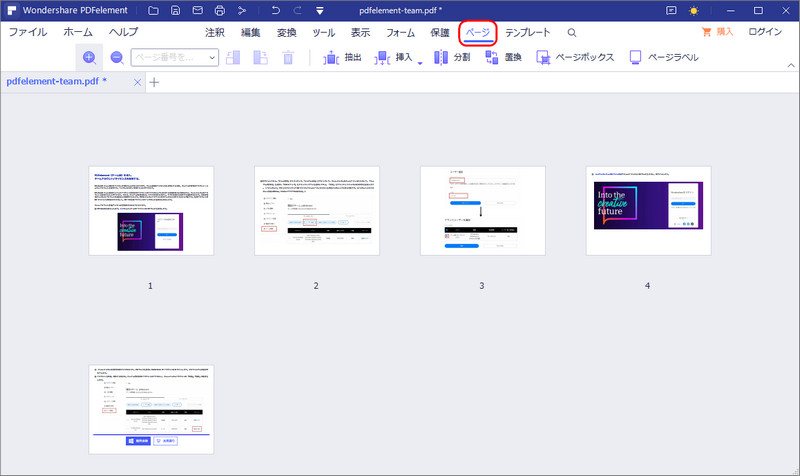
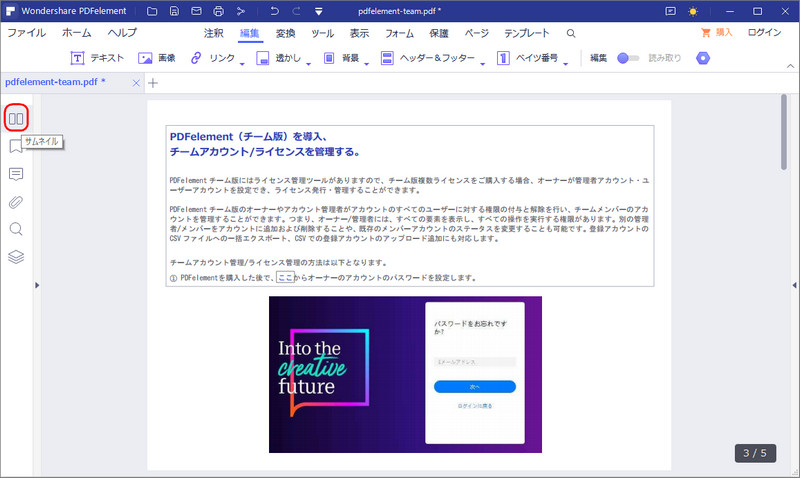
ページ数の多いPDFファイルでも、一目瞭然でページ1つ1つのプレビューが確認できます。また、左側のアイコンをクリックして、プレビューの確認もできます。
Step 3. ツールバーから、「挿入」をクリックし、「空白ページ」からまたは「PDFから挿入」を選択します。
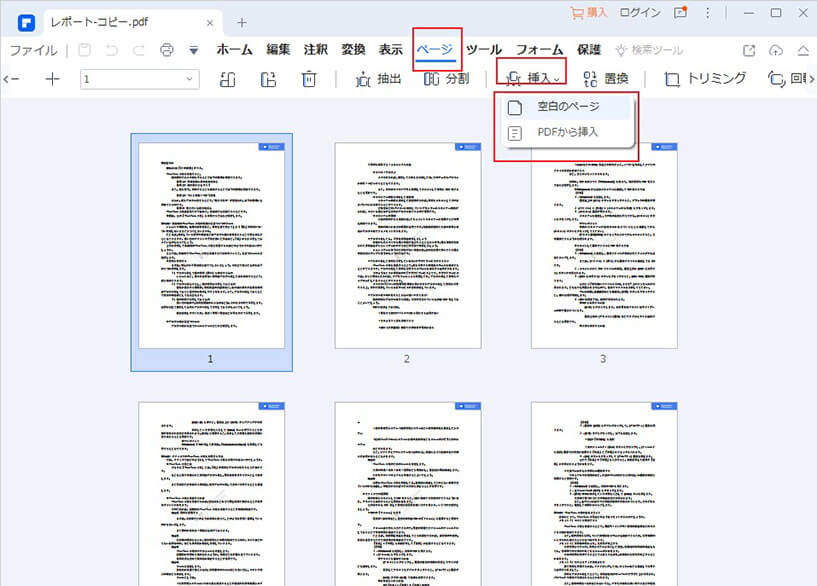
順番を間違えてページを挿入したら?ドラッグ&ドロップ操作で順番を変更しましょう。
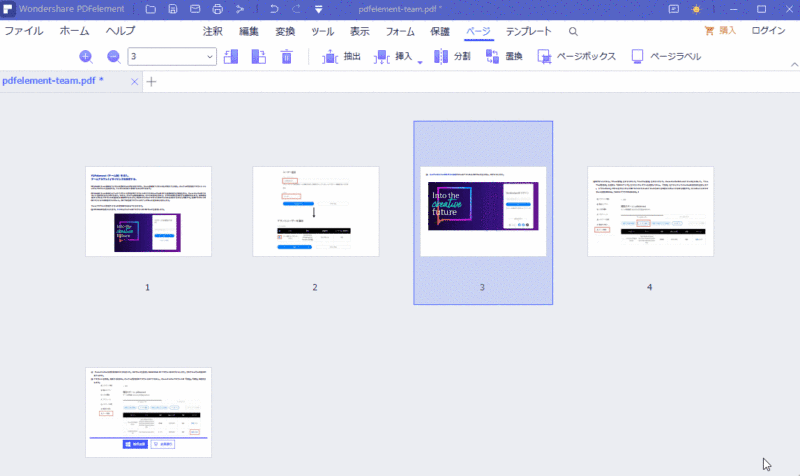
スマホ操作みたいに、マウスでドラッグ&ドロップ操作をするだけでページの順番を変更することができます。
これでページの前後を間違えて挿入した場合の心配もなくなります。
使ってみると、いままで使ってきたPDF編集ソフトと全然違う直感的な操作なので、お勧めさせていただきました。スマホ操作をそのままPCに持ち込むという立派な発想に感服いたします。ページの追加作業や順番変更作業に無駄に時間がかかってきた方には、ぜひお試してみては?
 ページ順番の変更
ページ順番の変更 ページ分割・抽出
ページ分割・抽出 ページ追加・削除
ページ追加・削除 ページ回転
ページ回転 しおり作成
しおり作成 ページの置き換え
ページの置き換え








役に立ちましたか?コメントしましょう!